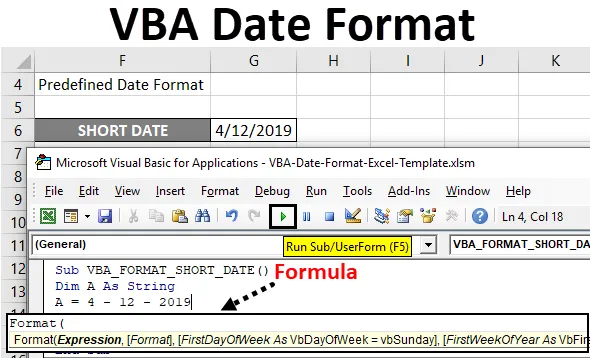
Datoformat i VBA
Daglig formaterer vi datoer, VBA-formatfunksjon hjelper deg med å formatere dato i forskjellige datotyper og dens utseende i henhold til dine krav. VBA-formatfunksjonen er kategorisert under Tekst / strengfunksjon. VBA-formatfunksjonen returnerer eller resulterer i en formatert streng fra et strenguttrykk. I VB-makrovindu, når du klikker eller skriver inn CTRL + SPACE, vises rullegardinmenyen VBA Intellisense som hjelper deg med å skrive koden, og du kan autofullføre ord i VB-redigereren.
Syntaks for VBA-datoformat i Excel
Syntaks for VBA-datoformatfunksjon i Excel er som følger:

Den inneholder en påkrevd eller obligatorisk parameter og de resterende tre som valgfrie parametere.
- Uttrykk (obligatorisk eller påkrevd argument): Det representerer eller indikerer en datoverdi du vil formatere.
- (Format) : Det er et format som du vil bruke på Expression-argumentet du har valgt.
- (FirstDayOfWeek) (valgfritt argument): En konstant som angir ukens første dag.
Hvis det ikke blir lagt tomt eller argument ikke er brukt, bruker den standardverdien vbSunday (søndag).
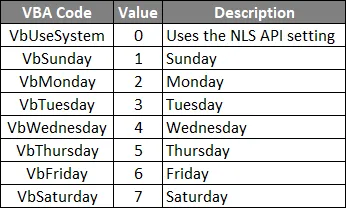
(FirstWeekOfYear) (valgfritt argument): En konstant som spesifiserer årets første uke.
Det representerer eller indikerer årets første uke. Hvis dette argumentet blir tomt eller argumentet ikke er lagt inn, bruker du standardverdien vbFirstJan1 (1. januar).
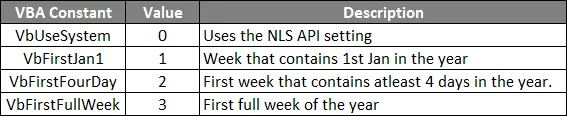
Ulike typer forhåndsdefinert datoformat
- Generell dato
- Kort dato
- Middels dato
- Long Date
Ulike brukerdefinerte datoformater som kan brukes til å angi datoverdien
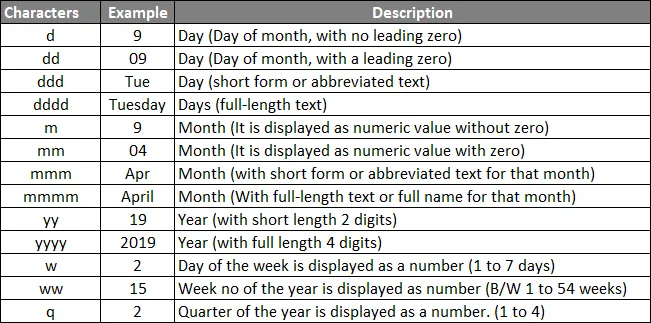
Hvordan bruke VBA-datoformat i Excel?
Nedenfor er de forskjellige eksemplene du kan bruke VBA Date Format Function i Excel.
Du kan laste ned denne VBA-datoformat Excel-malen her - VBA-datoformat Excel-malVBA-datoformat - eksempel # 1
Trinn 1: Gå til fanen Developer og klikk på Visual Basic.
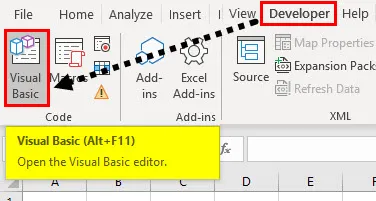
Trinn 2: Åpne en modul fra Sett inn menyalternativet som vist nedenfor.
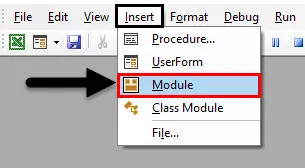
Trinn 3: Hvis du vil lage en tom modul, høyreklikker du under Microsoft excel-objekter ved å høyreklikke på ark 1 (VB_DATE_FORMAT) Sett inn og under menyseksjonen velger du Modul, slik at en ny tom modul blir opprettet.
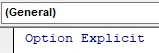
VBA-datoformat - eksempel # 2
Nå er den blanke modulen opprettet, den kalles også et kodevindu, der du kan begynne å skrive VBA DATE FORMAT-funksjonskoder. Anta at jeg har datoverdien “12. april 2019” la oss bruke VB forskjellige datoformater på den
Trinn 1: Åpne en modul fra Sett inn menyalternativet som vist nedenfor.
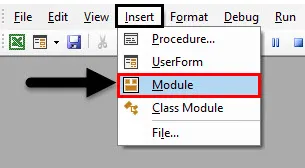
Trinn 2: Ettersom VB-formatfunksjonen er kategorisert under tekst / strengstypen Variabler, brukes DIM (dimensjon) i en VBA-kode for å erklære et variabelnavn og dens type. Derfor definerte jeg variabelen som "streng" datatype.
Kode:
Sub VBA_FORMAT_SHORT_DATE () Dim A As String End Sub
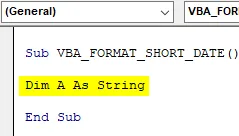
Trinn 3: Jeg har brukt rekkefunksjon etter formatfunksjon for å få utdata i en spesifikk celle, det endelige kodeformatet som skal brukes på en kort dato er:
Kode:
Sub VBA_FORMAT_SHORT_DATE () Dim A As String A = 4 - 12 - 2019 A = Format ("04 - 12 - 2019", "short date") Range ("G6") = A End Sub
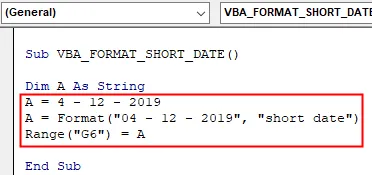
Trinn 4: Hvis du kjører koden ovenfor, resulterer den i den ovennevnte utgangen i et excelark. På samme måte kan du teste forskjellige datoformater (kort eller middels), basert på ditt valg (andre eksempler forklart i et makrovindu).
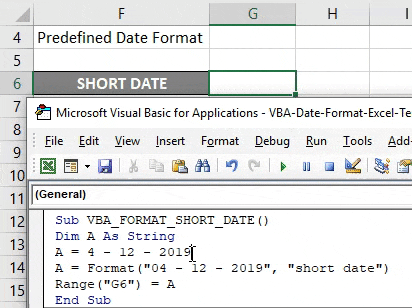
VBA-datoformat - eksempel # 3
Trinn 1: I dette eksemplet kan du opprette et datoverdiformat du ønsker, dvs. brukerdefinerte datoformater.
Kode:
Sub TODAY_DATE () Dim date_example As String date_example = Now () Range ("D6") = Format (date_example, "dd") Range ("D7") = Format (date_example, "ddd") Range ("D8") = Format (date_eksempel, "dddd") Range ("D9") = Format (date_example, "m") Range ("D10") = Format (date_example, "mm") Range ("D11") = Format (date_example, " mmm ") Range (" D12 ") = Format (date_eksempel, " mmmm ") Range (" D13 ") = Format (date_example, " yy ") Range (" D14 ") = Format (date_example, " yyyy)) Range ("D14") "D15") = Format (dato_eksempel, "w") Område ("D16") = Format (dato_eksempel, "ww") Område ("D17") = Format (dato_eksempel, "q") Slutt sub
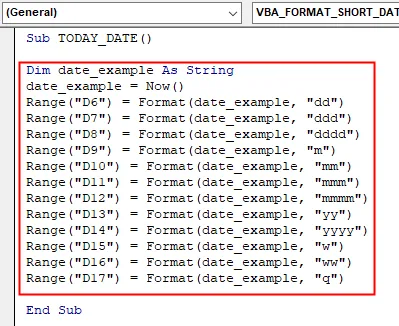
Trinn 2 : I ovennevnte kode brukes formatfunksjon på forskjellige brukerdefinerte datoformater for dagens dato. Hvis jeg kjører koden ovenfor, vil den resultere i den under nevnte utdata i et respektive celleområde.
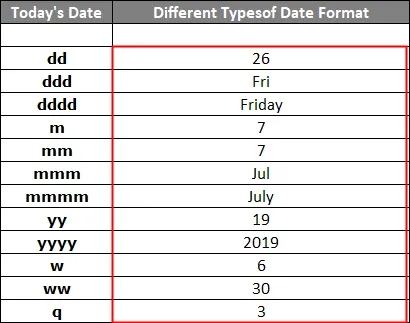
Lagre arbeidsboken din som "Excel-makroaktivert arbeidsbok". Ved å klikke på lagre som i venstre hjørne av regnearket. “Lagre som” -vinduet vises, nå kan du lagre denne filen som Excel Macro-aktivert arbeidsbok under lagre som type.
Nok en gang, hvis du åpner en fil, kan du klikke på snarveistasten, dvs. Fn + Alt + F8, "Makro" -dialogboksen vises, hvor du kan kjøre en lagret makrokode du ønsker, eller du kan klikke på Fn + Alt + F11 for et fullt makrovindu
Ting å huske
- Det kan brukes enten som prosedyre eller funksjon i et VBA-redigeringsvindu for å formatere dato.
- Vanligvis lagrer Excel alle datoer som heltall.
- I formatfunksjonsargumentet må datoverdien leveres i dobbelt sitater for å få riktig resultat.
Anbefalte artikler
Dette er en guide til VBA Date Format Function. Her diskuterer vi Hvordan bruke VBA Date Format Function i Excel sammen med noen få praktiske eksempler og nedlastbar Excel-mal. Du kan også gå gjennom andre foreslåtte artikler -
- Komplett guide til VBA arbeidsbok
- INDIREKTE funksjon i Excel
- VBA Count-funksjon
- Excel XOR-funksjon